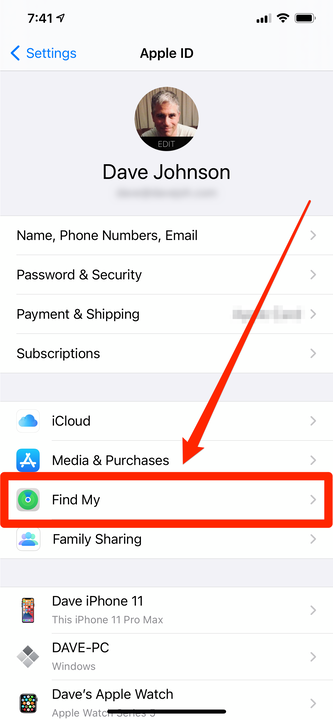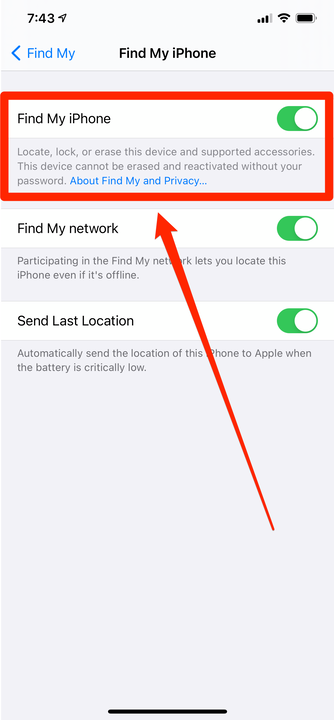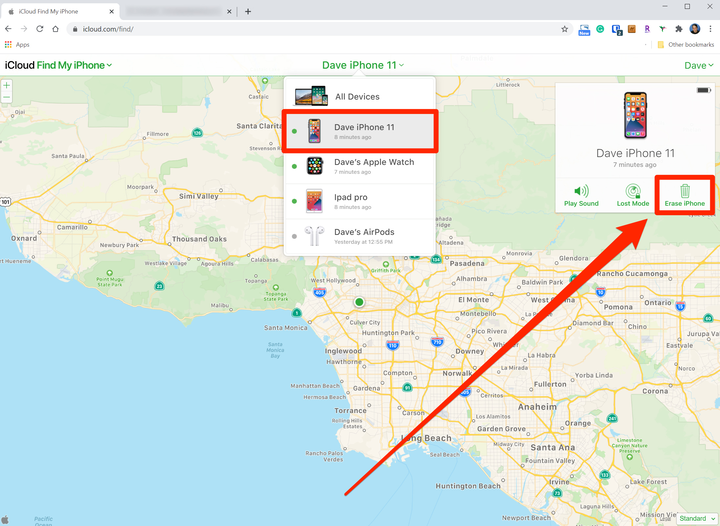Hur man stänger av funktionen “Hitta min” på din iPhone
- Du kan stänga av Hitta min-funktionen på din iPhone från telefonens inställningar eller via iCloud-webbplatsen.
- När du stänger av Hitta min på din iPhone, kommer du att förlora möjligheten att hitta din telefon på en karta om du behöver hitta den.
- Du kan behöva stänga av Find My innan du skickar in din telefon för att repareras eller säljer den.
Nästan hela vårt liv finns i våra telefoner – textmeddelanden, bankkonton, lösenord och så mycket mer – så att förlora din iPhone kan vara inget annat än katastrofalt. Det är därför det är betryggande att du kan spåra din telefons plats via Apples Hitta min -funktion.
Tidigare känd som Hitta min iPhone, funktionen bytte namn eftersom den nu fungerar med praktiskt taget alla dina Apple-produkter, inklusive din iPad, AirPods, Apple Watch och MacBook. Logga bara in på ditt Apple ID-konto för att se var din enhet finns, precis inom några få meter.
Men du kanske inte alltid vill att Hitta min ska vara påslagen, och det finns anledningar bortom att vara orolig för risken att någon spårar dig.
Om du behöver göra en fabriksåterställning på din iPhone – för att radera all data och återställa den till sitt färdiga skick – kräver Apple att du stänger av Find My i förväg.
Du vill också stänga av den här funktionen innan du säljer, donerar eller på annat sätt ger bort din telefon. Och ofta kräver tekniker på Apple Store att du stänger av den innan de kan serva den.
Att stänga av det kommer inte att radera någon av dina data, så du behöver inte oroa dig för det. Det kommer bara att göra det omöjligt att hitta din iPhone på en karta om den försvinner.
För att stänga av Hitta mitt måste du känna till ditt Apple-ID-kontoinformation, inklusive användarnamn och lösenord.
Varför du ska låta Find My vara aktiverat
Om du stänger av Find My kommer du inte längre att kunna hitta din telefon med hjälp av Find My-appen eller iCloud-webbplatsen.
Det betyder att du inte kan se dess plats på en karta, eller trigga din iPhone att spela upp ett ljud så att du kan hitta det i sittdynorna. Du kan inte heller radera den på distans om den någonsin blir stulen. Det är därför det är en bra idé att alltid lämna Find My aktiverat, förutom vid tillfällen då du specifikt behöver stänga av den.
Tänk på att trots ständigt närvarande farhågor om integritet, bör ingen annan kunna spåra din iPhone utan ditt Apple-ID-användarnamn och lösenord.
Hur man stänger av Hitta min på en iPhone
1 Öppna appen Inställningar och tryck på ditt namn högst upp på skärmen.
2 Tryck på "Hitta min."
Du kan öppna Hitta mina kontroller i appen Inställningar efter att ha tryckt på ditt kontonamn.
3 Tryck på "Hitta min iPhone."
4 På den här sidan trycker du på knappen "Hitta min iPhone" för att växla den till vänster och stänga av den. Du kan behöva ange ditt Apple ID-lösenord.
Stäng av "Hitta min iPhone" så att funktionen Hitta min slutar spåra din enhet.
Så här stänger du av Find My via iCloud-webbplatsen
Vad händer om du inte längre äger din telefon? Kanske har du kastat bort det, gett bort det eller tappat bort det – men Hitta min är fortfarande på.
Som ett elektroniskt spöke kommer det för alltid att visas i Find My-appen om du inte gör något åt det. Om du vill minska röran och stänga av Hitta mitt på denna numera frånvarande enhet, kan du göra det från iCloud-webbplatsen.
1 Gå till iCloud.com och klicka på "Hitta iPhone" eller gå direkt till webbplatsen Hitta min iPhone (Apple märker funktionen inkonsekvent på webben).
2 Klicka på "Alla enheter" högst upp på webbsidan. Klicka på den iPhone du inte längre äger i rullgardinsmenyn.
Du kan stänga av Hitta min iPhone genom att fjärrradera enheten – men gör inte detta om inte telefonen verkligen är borta för alltid.
3 Klicka på "Radera iPhone" i popup-fönstret.
4 I det andra popup-fönstret klickar du på "Radera" för att bekräfta att du vill göra detta. Du kan behöva ange ditt Apple ID-lösenord.
5 När det har raderats klickar du på "Ta bort konto."